发布时间:2024-07-10 09: 00: 00
品牌型号:联想GeekPro 2020
系统:Windows 10 64位专业版
软件版本:Affinity Photo V2.2
Affinity Photo可同等实现PS的大部分功能,而其操作比PS更简单、上手更容易,因此越来越受到设计师、修图师的喜爱。那么,Affinity Photo和PS操作区别大不大?两者在操作上有很多相似点,但也有一些细节的不同。Affinity Photo真的比PS还好用吗?Affinity Photo有很多友好的操作设计,接下来,一起来详细了解下。
一、Affinity Photo和PS操作区别大不大
总体来说,Affinity Photo和PS的功能结构是相似的,如图1所示,Affinity Photo和PS均包含左侧工具栏、顶部菜单以及右侧面板组的功能。如果您已经熟悉PS操作的,可以很容易上手Affinity Photo的功能操作。

在进行文件的创建与素材导入方面,Affinity Photo和PS是相似的。Affinity Photo既可以通过新建画布的方式创建编辑文件,也能通过打开素材图片的方式创建。
稍微不同的是,Affinity Photo还可通过新建全景、HDR合并、批处理任务等方式进行作品的创作。

Affinity Photo和PS都是通过图层来实现图片编辑的,因此与图层相关的功能,比如蒙版、图层特效、混合模式、图层排序等功能操作都比较相似。
稍有不同的是,Affinity Photo还在图层功能中加入了实时滤镜功能,可实现可撤销式的滤镜编辑。

Affinity Photo和PS都具备左侧工具栏功能,可通过这些工具实现不同的图片编辑操作。与PS相比,Affinity Photo的工具会精简一些,让大家可以更加集中地使用常用的功能。
另外,Affinity Photo在工具的配套功能上会更便捷一些,比如图4所示的选取画笔工具,在顶部快捷栏配套了“吸附边缘”、“柔化边缘”、“优化”等功能。

Affinity Photo和PS配置了相似的滤镜功能,提供包括模糊、锐化等常用滤镜功能。除此以外,Affinity Photo还加入频率分离、应用图像、去雾等特有的滤镜。

二、Affinity Photo真的比PS还好用吗
很多人会因为Affinity Photo的友好操作、容易上手而选择这款软件,那么,Affinity Photo真的比PS还好用吗?从操作来说,Affinity Photo有很多操作的设计确实比PS好用,具体表现在以下方面:
1.Affinity Photo通过角色划分功能
Affinity Photo将软件功能划分为照片、液化、色调映射、开发与导出角色,每一个角色都有其专属的工具菜单,可以实现更专业的功能运用。另外,功能角色的分区也能让初学者更容易上手。

2.便捷的右键菜单
Affinity Photo的右键菜单可以直接对所选对象进行拷贝、剪切、粘贴、排列、选择等操作,这是区别于PS的一大特点。PS往往需要通过图层来完成对象的拷贝、粘贴等操作,这让初学者难以适应。

3.选择对象后可自动切换移动工具
在PS的操作中,如果要移动对象,不论当前进行哪种操作均需手动切换移动工具。不同的是,Affinity Photo在完成对象的复制、图形的绘制等操作后,可在移动对象时自动切换移动工具,编辑起来更自如。

4.图层功能更便捷
在PS操作中,如果将特效、滤镜应用在同一图层中是无法独立编辑的,因此需要通过复制图层的方式区分不同的应用效果。不同的是,Affinity Photo会在图层上标注应用的功能,不仅如此,该标注功能还可以独立编辑。

另外,Affinity Photo还在图层中加入了实时滤镜功能,与PS的菜单滤镜不同的是,实时滤镜是可撤销的,与图层可分开编辑。

如图11所示,展开图层的组别,可看到图层中应用的高斯模糊实时滤镜,右击该滤镜,可对其进行拷贝、剪切、粘贴、删除、编辑等操作。

5.实用的工具快捷栏
在使用Affinity Photo的左侧工具时,如图12所示,菜单下方会出现一个工具快捷栏,可对工具属性进行详尽的设置。以填充工具为例,快捷栏提供了填充颜色、边框颜色、边框样式、拐角等实用功能,可以一键完成图层的填充样式设置。

三、小结
以上就是关于Affinity Photo和PS操作区别大不大,Affinity Photo真的比PS还好用吗的相关内容。总体来说,Affinity Photo和PS功能结构相似,大部分功能的操作也相同。不同的是,Affinity Photo在操作细节上更显人性化,将很多日常软件的使用习惯都设计到软件的功能操作中,让大家使用起来更顺手。大家可以在Affinity中文站下载试用版进行体验:

作者:泽洋
展开阅读全文
︾
读者也喜欢这些内容:

Affinity套索工具怎么用 Affinity套索工具使用技巧
套索工具在图像处理过程中起着很重要作用,是最基本的选区工具。选区是图像处理中相当重要的功能,通过选区可以实现图像局部的选中和编辑处理,在Affinity Photo中的套索工具被细分为多种适用于不同情况的套索工具来更加方便我们进行选取工作。本文将给大家介绍Affinity 套索工具怎么用,Affinity套索工具使用技巧的相关内容。...
阅读全文 >

Affinity Photo怎么修脸自然 Affinity Photo人像修图技巧
现在的人像精修更追求自然的质感,而不像以前追求过于白皙的皮肤、过尖过长的脸型、过大的眼睛等。自然的人像修图法对修图师有较高的要求,既要保留人物的特点,又要提升人物的美观度。本文会教大家Affinity Photo怎么修脸自然,以及Affinity Photo人像修图技巧,对人像修图感兴趣的小伙伴可以关注起来!...
阅读全文 >
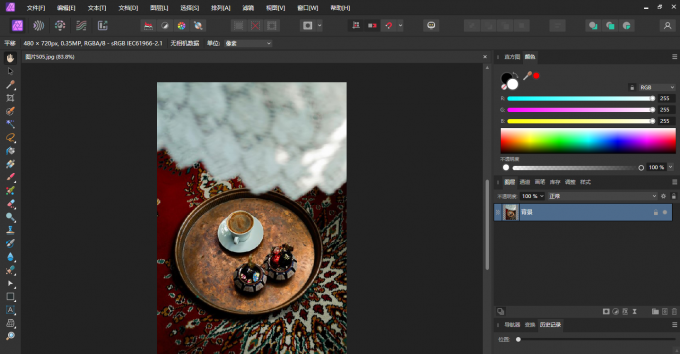
Affinity Photo值不值得购买,Affinity Photo破解版有什么危害
作为一款PS的平替软件,Affinity Photo不仅提供了PS相似的功能,还在界面设计、操作友好度上持续改善,让初学者也能轻松驾驭。相比于PS的高昂价格,Affinity Photo在价格上也很有优势。本文将会给大家分析Affinity Photo值不值得购买,以及Affinity Photo破解版有什么危害的相关内容。...
阅读全文 >

Affinity Photo抠图边缘优化技巧,Affinity Photo抠图去背
在进行人像抠图时,头发等包含细碎边缘的区域抠图难度会比较大。在搜索头发抠图相关教程时,很多都会推荐使用通道、蒙版等高阶的方法。对于新手来说,高阶方法操作难度更大。本文会给大家介绍Affinity Photo抠图边缘优化技巧,以及Affinity Photo抠图去背的方法,让大家可以运用更简单的技巧实现抠图难点的突破。...
阅读全文 >